前几天
小编准备打开电脑码字
开机后却发现移动鼠标都卡顿
一直无法进行任何操作
经过半分钟的延迟后总算打开了任务管理器
只看到红彤彤的CPU占用“100%”……

想来许多小伙伴都遇到过这种情况吧……
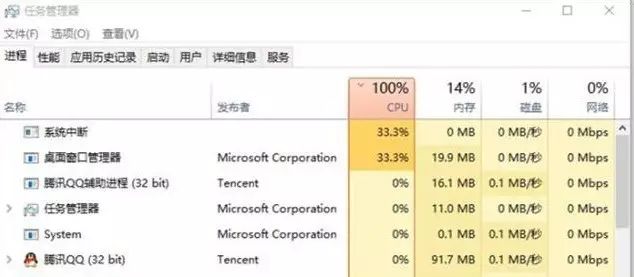
小编就给大家收集了一些
CPU占用率过高的解决办法
快看看能不能解决这恼人的问题吧!

修改 Cortana 资源占用
按Windows按钮,输入regedit,打开注册表编辑器,找到以下路径:
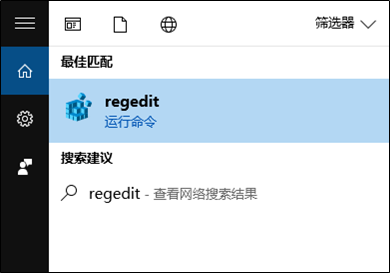
HKEY_LOCAL_MACHINE—SYSTEM—CurrentControlSet—Services—TimeBroker,在右侧找到start,将其值从3改为4。
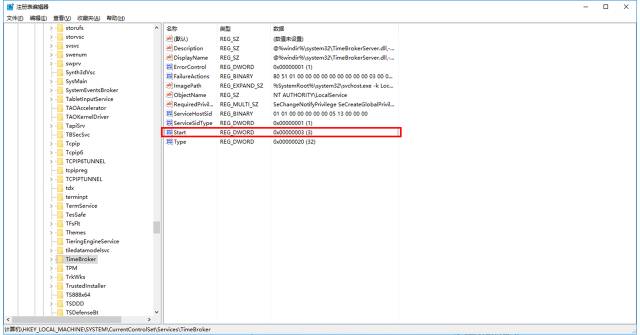
需要注意的是,修改这一值会影响到Cortana的性能,它是导致CPU超高占用的可能原因之一。如果你不使用Cortana的话,则可以参考这个方法。

关闭 P2P 分享
导致CPU占用的另一个原因可能是后台用于更新的P2P分享服务,你可以选择关闭这个服务。
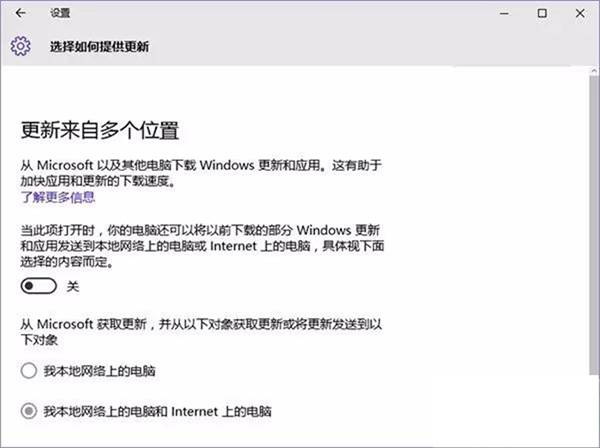
方法:打开Windows设置—更新和安全—Windows更新—高级选项—选择如何提供更新,将“更新来自多个位置”关闭即可。

关闭 Windows 聚焦
如果你使用的是Win10家庭版系统,并且启用了Windows聚焦(Spotlight)功能,可能是该功能的后台服务导致CPU占用超高。
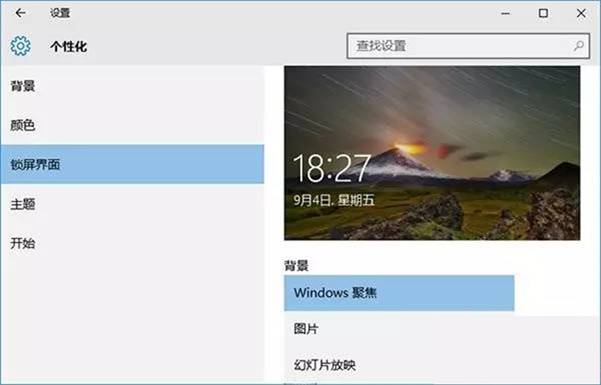
打开Windows设置—个性化—锁屏界面,选择其他背景模式。

关闭 Windows 通知
最后,Windows 10通知功能也可能会导致CPU占用居高,该功能会根据用户的操作习惯推送一些有关系统功能特性的通知,比如应用的通知等。
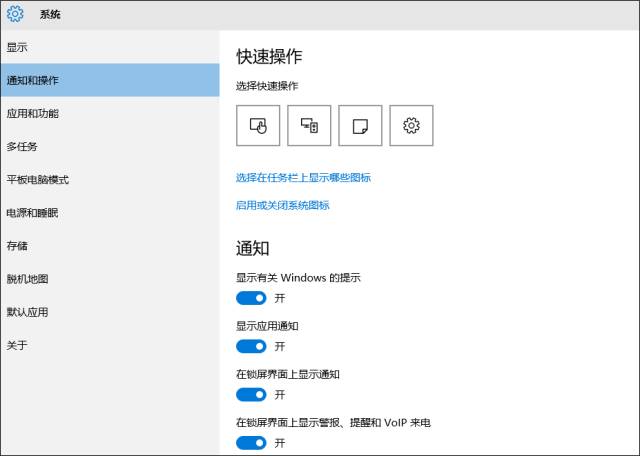
如果你已经非常熟悉Win10的各种操作,可以将其关闭。打开系统设置—系统—通知和操作,关闭“显示有关Windows的提示”。
 惠普微商会 更多精彩内容
惠普微商会 更多精彩内容
电脑高配低能是怎么回事?也许是驱动惹的祸!
Win10总是自动更新,别慌,两招教你轻松关闭!
想要电池用的久,如此保养少不了
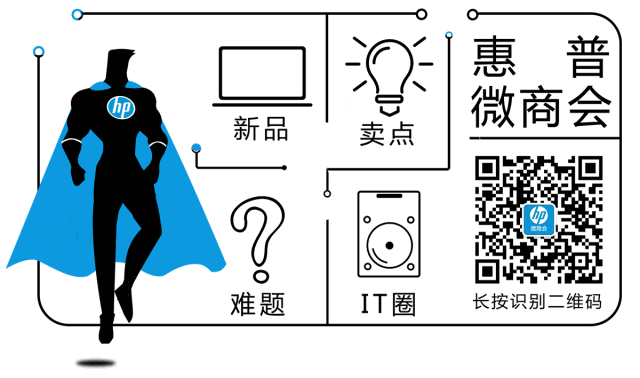
最后
以上就是腼腆汉堡最近收集整理的关于ffmpeg占用cpu过高_CPU占用率过高,导致电脑卡顿?这四步操作就可以解决掉!的全部内容,更多相关ffmpeg占用cpu过高_CPU占用率过高内容请搜索靠谱客的其他文章。





![[总结]FFMPEG命令行工具之ffprobe详解0 前言1 语法 Synopsis2 描述 Description3 选项 Options](https://file2.kaopuke.com:8081/files_image/reation/bcimg8.png)


发表评论 取消回复